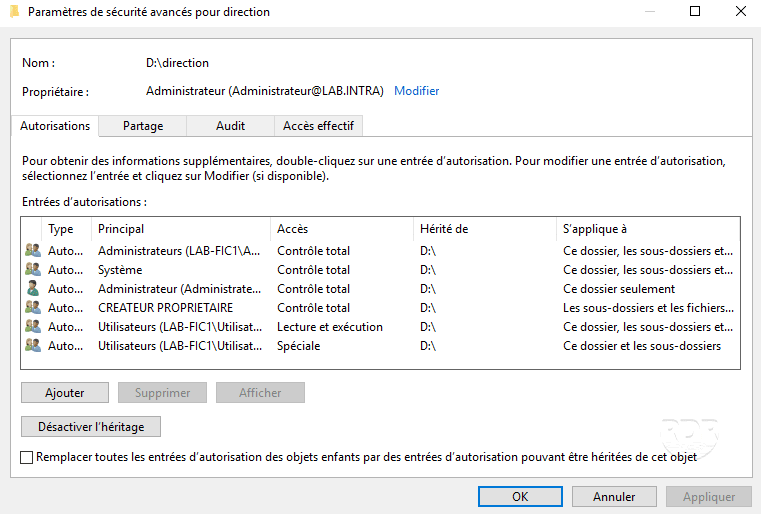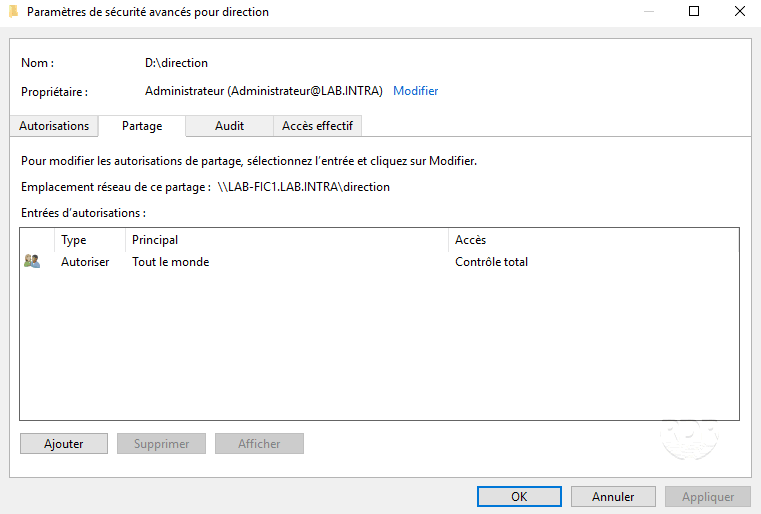In questo tutorial, vedremo un’attività comune su un server, ovvero la condivisione di cartelle.
Esistono diverse soluzioni per condividere una cartella, in questo tutorial vedremo due possibilità:
- Tramite esplora file
- Dal gestore del server
Prima di iniziare a condividere una cartella, diamo un’occhiata a come funzionano i diritti SMB e NTFS.
I diritti NTFS si applicano alle cartelle locali a cui si accede direttamente dal server e anche alla cartella se è condivisa.
I diritti SMB si applicano solo alla cartella condivisa e consentono l’accesso a questa cartella. I diritti NTFS subentrano quindi per l’accesso a cartelle e file.
Condividiamo la cartella Direzione con diritti SMB per Tutti, a livello NTFS solo il gruppo GRP_Direction ha diritti su di essa, se un utente che non fa parte del gruppo tenta di aprire la cartella, non avrà alcun accesso sopra.
Condividi una cartella utilizzando Esplora file
Questa soluzione viene spesso utilizzata e funziona per tutte le versioni di server e desktop Windows.
Apri l’esploratore e vai alla posizione del file da condividere.
Fare clic con il tasto destro sulla cartella 1 e fare clic su Proprietà 2.
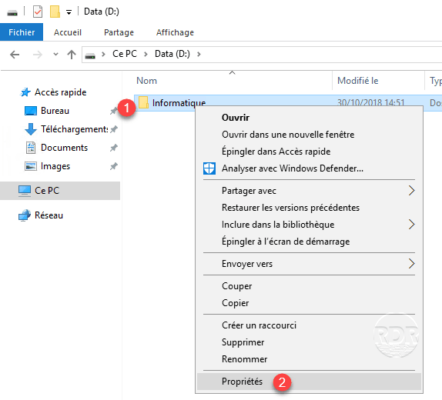
Vai alla scheda Condivisione 1 quindi fai clic su Condivisione avanzata 2.
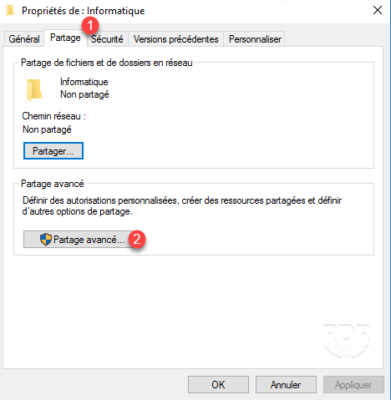
Seleziona la casella Condividi questa cartella 1 e fai clic su Autorizzazioni 2.
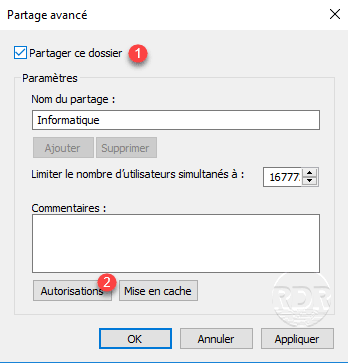
Configurare le autorizzazioni di condivisione necessarie 1 quindi fare clic su Applica 2 e OK 3.
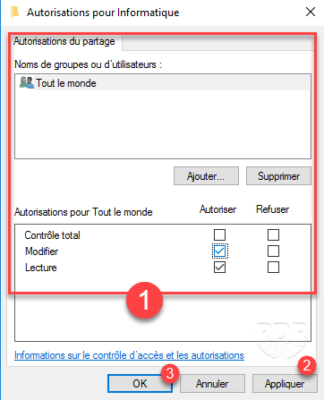
Fare nuovamente clic su Applica 1 e OK 2 per chiudere la finestra Condivisione avanzata.
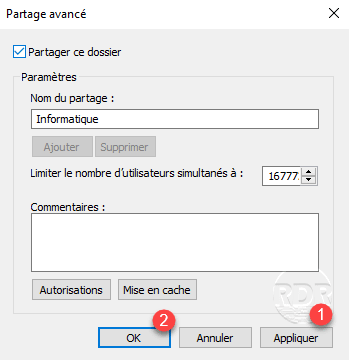
La cartella è condivisa e il percorso 1 visibile nelle proprietà.
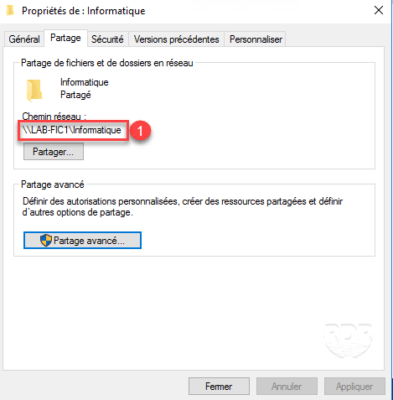
Prova la condivisione direttamente dal server inserendo l’indirizzo sopra in Windows Explorer.
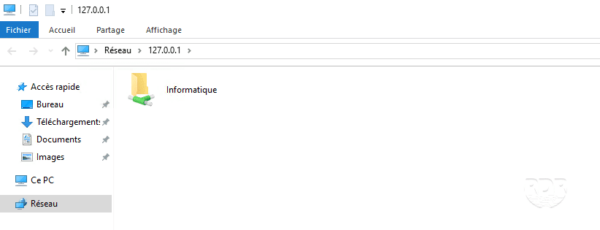
Condividi una cartella tramite Server Manager
Da Windows Server 2012, la gestione delle cartelle condivise viene eseguita direttamente dal nuovo server manager.
Apri Server Manager e vai a Share Management situato in File and Storage Services.
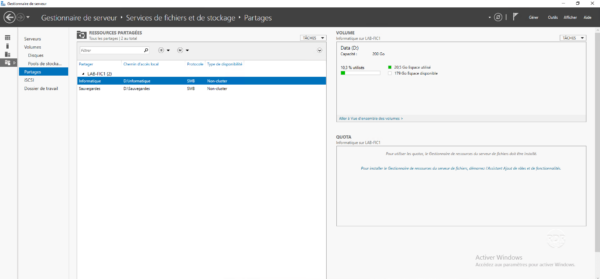
Le cartelle condivise da Explorer possono essere gestite in Server Manager.
Fare clic su ATTIVITÀ 1 quindi su Nuova condivisione 2 per avviare la procedura guidata.
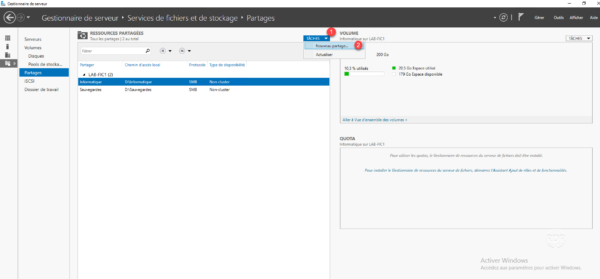
Selezionare il profilo Condivisione SMB – Veloce 1 e fare clic su Avanti 2.
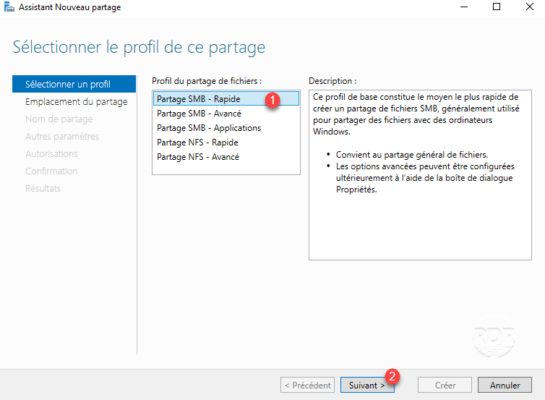
Seleziona Digita un percorso personalizzato 1 e fai clic su Sfoglia 2.
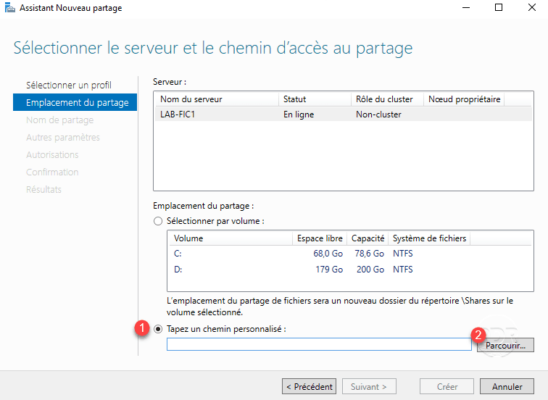
Vai a trovare la cartella da condividere 1 quindi fai clic su Seleziona questa cartella 2.
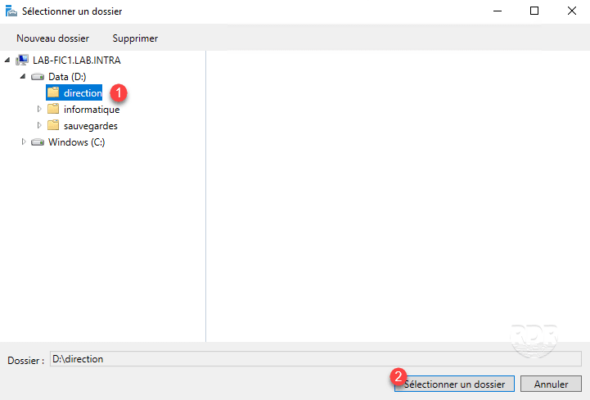
Il percorso della cartella è configurato 1, fare clic su Avanti 2.
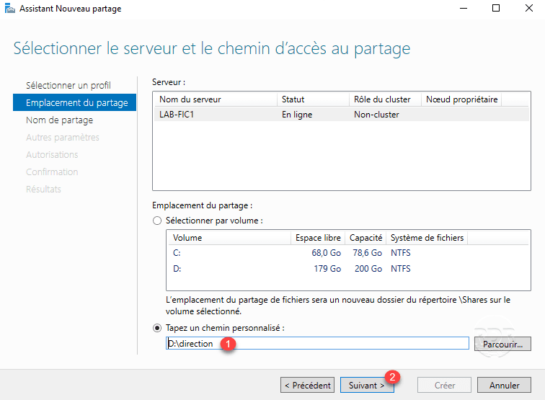
Se necessario, modificare il nome della condivisione 1 quindi fare clic su Avanti 2.
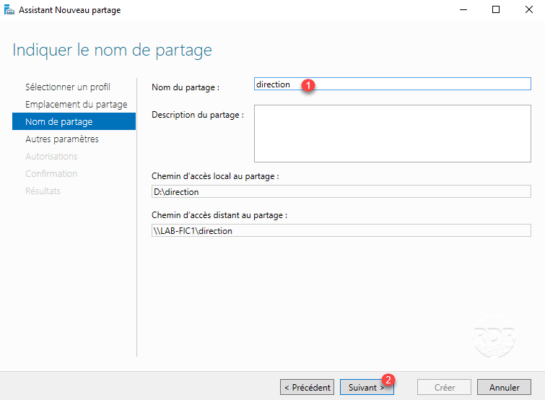
Modificare le opzioni di condivisione aggiuntive 1 quindi fare clic su Avanti 2.
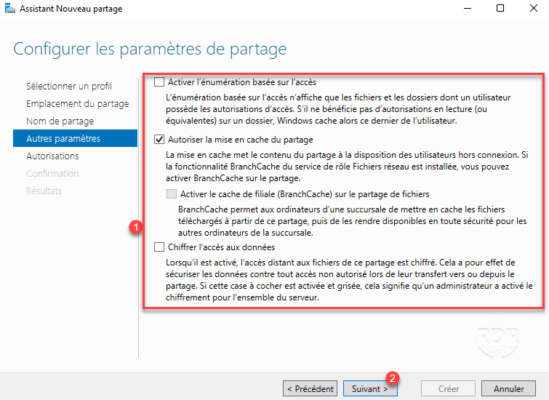
In caso di cartella riservata, ti consiglio di disabilitare la memorizzazione nella cache. La disabilitazione della cache permette inoltre di aumentare la sicurezza della condivisione, perché gli utenti che hanno la cartella in locale, quando tornano sulla rete aziendale, il contenuto viene sincronizzato, se l’utente ha la cartella crittografata, questo invierà i file al server.
Fare clic su Personalizza autorizzazioni 1.
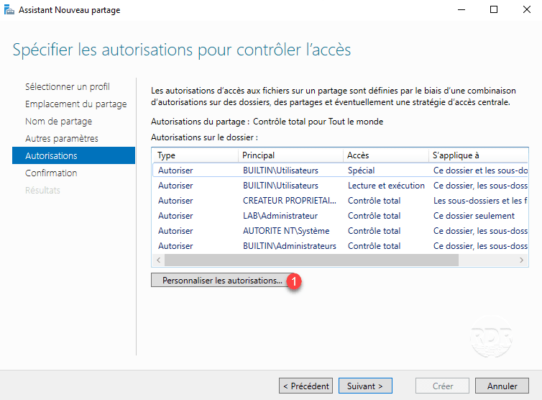
Se necessario, modificare le autorizzazioni NTFS e SMB, quindi chiudere la finestra.
Con i permessi configurati, cliccare su Avanti 1.
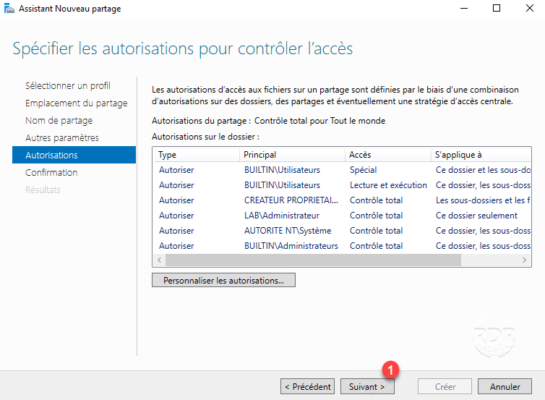
Avvia la creazione della condivisione cliccando su Crea 1.
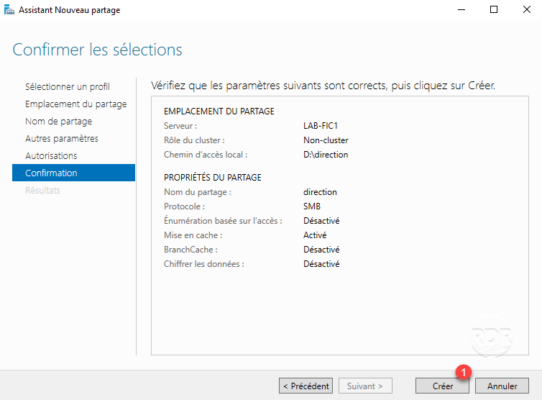
Una volta completata l’operazione, uscire dalla procedura guidata cliccando su Chiudi 1.
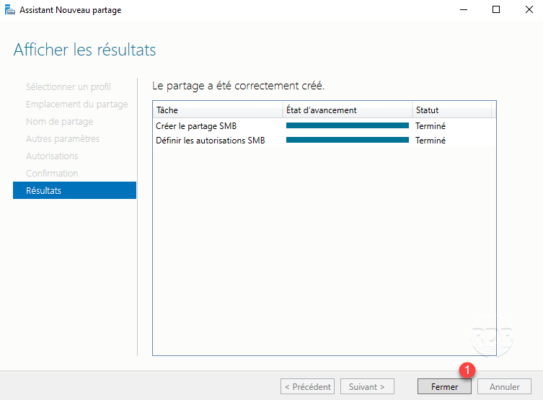
La condivisione della cartella è stata creata.
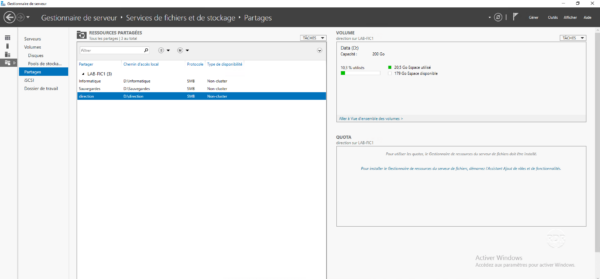
Conclusione
La condivisione delle cartelle non è un’operazione difficile da eseguire in Windows Server, ma è necessario prestare attenzione ai diritti dati alla condivisione se si vuole che rimanga riservata.
Tutto quello che devi fare è impostare gli oggetti Criteri di gruppo in modo che gli utenti accedano automaticamente alla cartella tramite un’unità di rete.
Nel contesto di un file server, consiglio di installare il gestore delle risorse che consentirà una migliore gestione dei file e l’edizione dei report di utilizzo.